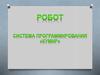Similar presentations:
Алгоритмическая система "Кумир"
1.
Алгоритмическая система КУМИРУрок 1
2.
Исполнитель Робот• Исполнитель «РОБОТ» умеет перемещаться на клетчатой
плоскости.
• У РОБОТА есть пять команд: вверх, вниз, влево, вправо,
закрасить.
• При выполнении первых четырёх команд РОБОТ
перемещается на одну клетку соответственно: вверх, вниз,
влево, вправо.
• При выполнении команды Закрасить – закрашивает ту
клетку, в которую он переместился.
• Для начала работы с Роботом необходимо выполнить
команду: Вставка - Использовать
Робот.
3.
Загрузить программу КУМИР можно с сайта http://softrare.ru/windows/kumirТак выглядит рабочее поле Робота.
4.
Чтобы запустить Робот,необходимо зайти в
меню Вставка и нажать
строчку «использовать
Робот»
5.
Надпись Роботдолжна стать
зеленого цвета.
6.
Чтобы создатьстартовую обстановку
для Робота, заходим в
меню Инструменты и
выбираем строку
«Редактировать
стартовую обстановку
Робота»
7.
Редактируемое полевсегда синего цвета,
ромбик – это Робот,
стены можно ставить или
убирать кликом мышки.
Стена
Исходно
положение
Робота
8.
Затем кликаем мышкой послову Обстановка и в
меню выбираем строку
Сохранить как, то есть
записываем условие
задачи – исходное
положение Робота.
9.
Записываем имя файла впапку и нажимаем
Сохранить
10.
Затем открываем менюРобот и выбираем
Сменить стартовую
обстановку
11.
Загрузить задачу 11.fil,нажав Открыть
12.
Нажав указаннуюкнопку, мы увидим
условие задачи на уже
зеленом поле.
13.
Задача. Закрасить стену сверху и с левой стороны. Выбираем меню Вставка и мышкой выбираемнужные команды на каждой строчке.
14.
Чтобы запуститьвыполнение
программы можно
просто нажать клавишу
F9.
15.
После запускапрограммы, имеем
такой результат.
16.
Добавляемкоманды, и
закрашиваем стену
до угла.
Закончить задание,
закрасив стену
слева. Важно
помнить, что при
каждом пуске
программы с
помощью клавиши
F9, необходимо
заходить в Меню
Робот и нажимать
строчку Вернуться в
стартовую
обстановку.

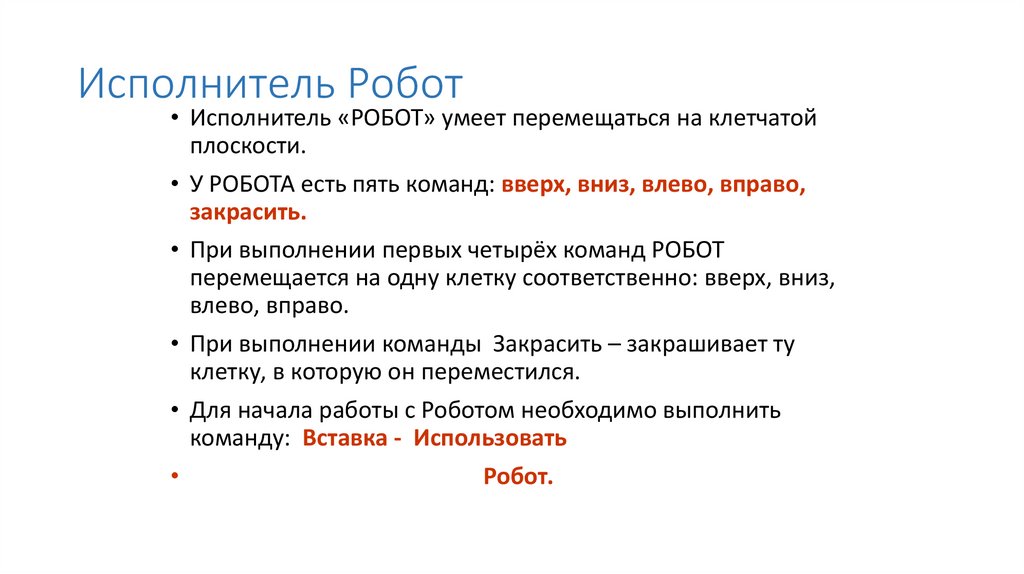


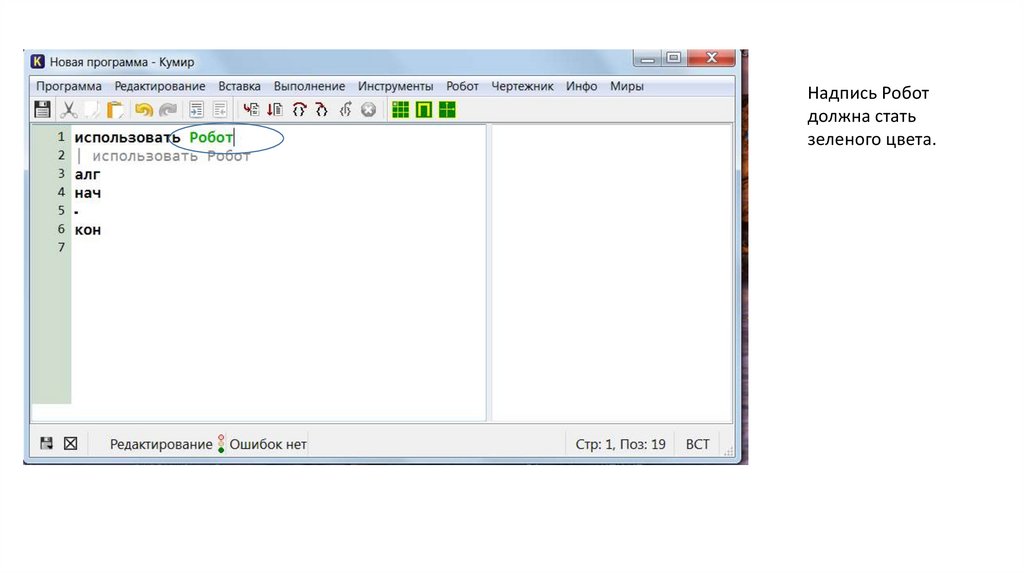




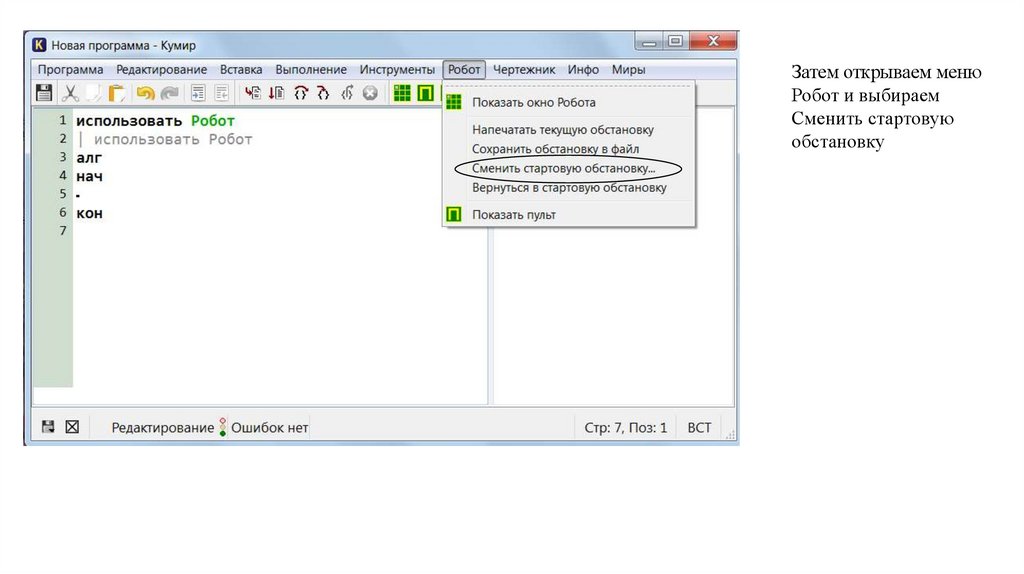
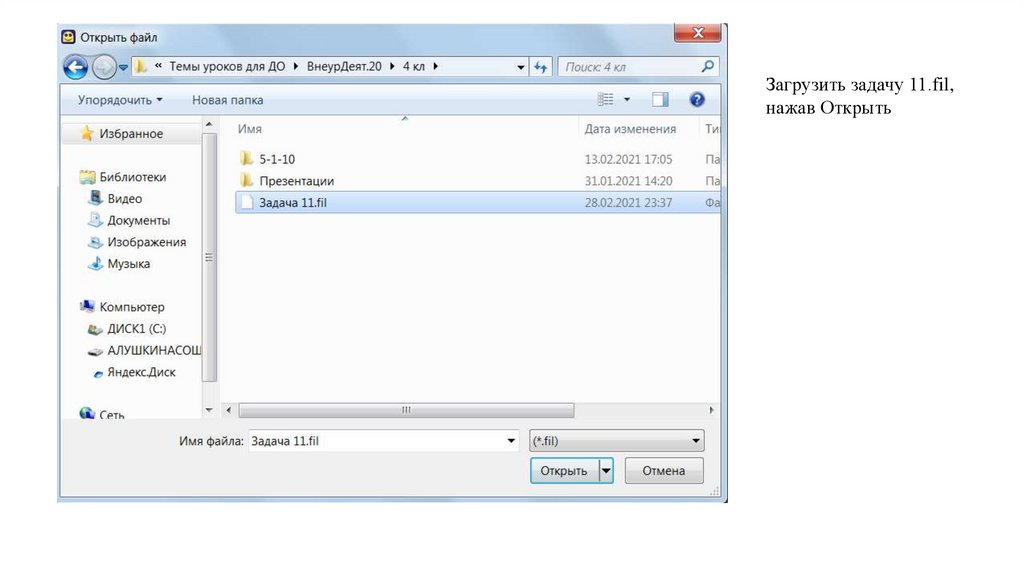


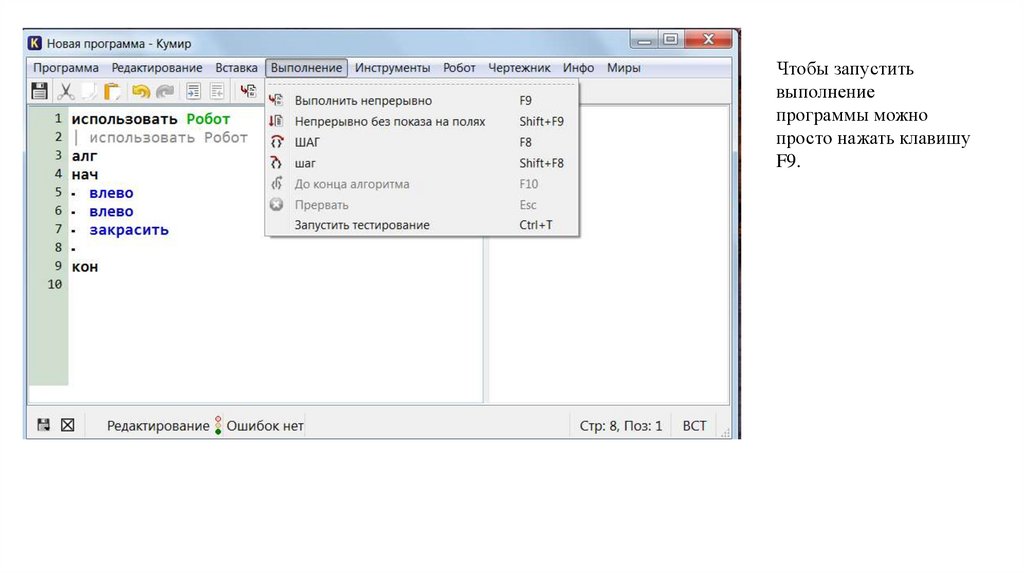
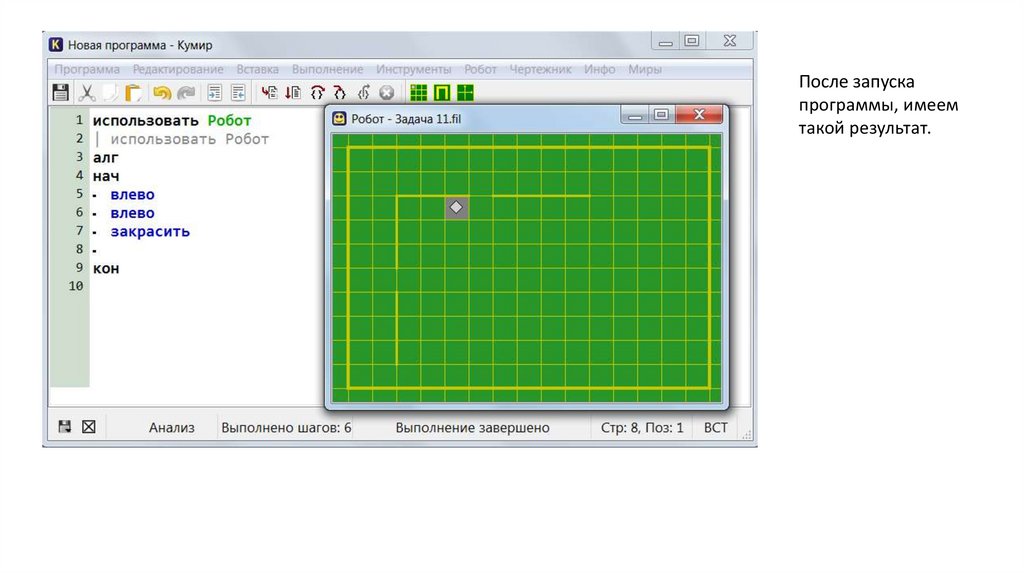
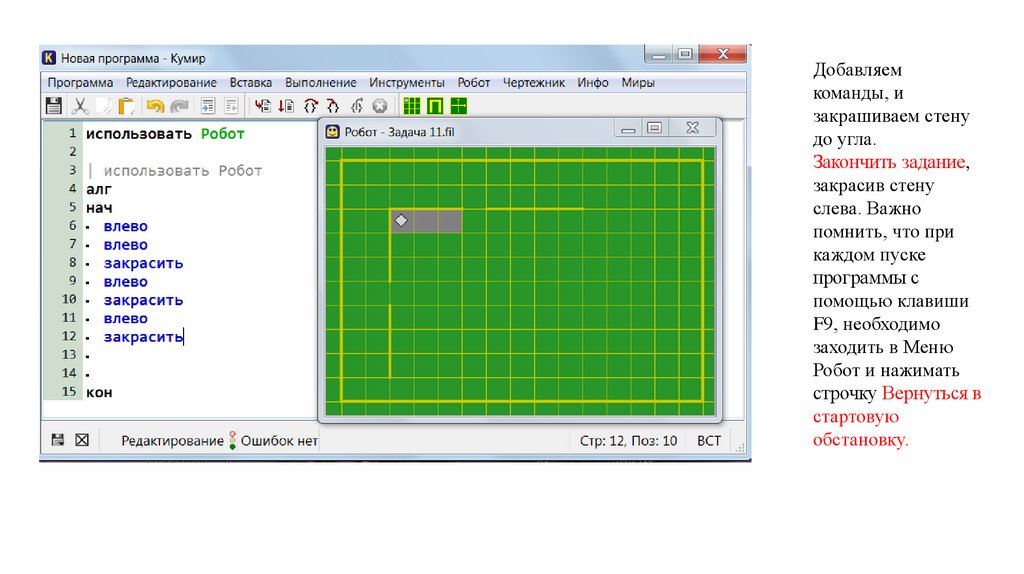
 programming
programming